Bagaimana cara menambahkan Google Analytics ke WordPress?
Diterbitkan: 2023-01-25Apakah Anda tahu tentang Google Analytics? Google Analytics adalah cara ampuh untuk memantau statistik situs Anda. Jika Anda adalah pengguna baru, panduan ini akan menunjukkan cara menambahkan Google Analytics ke blog WordPress.
Sebagian besar situs web menggunakan layanan luar biasa ini untuk memantau blog dan pengunjung situs web. Instal layanan analitik ini di situs Anda segera jika Anda belum melakukannya.
Lebih banyak situs web yang tidak menggunakan alat Analytics untuk melacak pengunjung mereka akhir-akhir ini. Jadi, dari sudut pandang pemula, kita akan membahas semuanya langkah demi langkah.
Indeks Artikel
Apa itu Google Analytics?
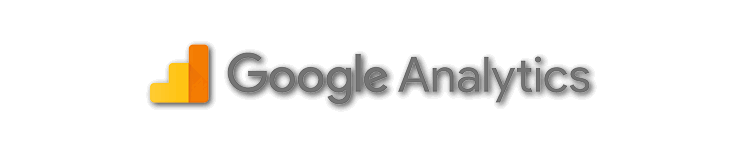
Google Analytics adalah alat canggih yang membantu Anda memahami pemirsa dan kinerja situs web Anda. Dikembangkan oleh Google setelah mereka mengakuisisi Urchin Software Corporation pada tahun 2005, sekarang menjadi solusi analisis web yang paling banyak digunakan di dunia. Google Analytics menawarkan dua versi: dasar, versi gratis, dan versi premium untuk bisnis tingkat perusahaan.
Versi premium, Google Analytics 360 (sebelumnya Google Analytics Premium), dan Google Analytics untuk Aplikasi Seluler diarahkan untuk mengumpulkan data penggunaan dari aplikasi iOS dan Android. Dengan peluncurannya pada April 2011, ia memperkenalkan beberapa fitur dasbor dan analitik real-time pada 29 September 2011.
Dengan Google Analytics, Anda dapat memperoleh wawasan berharga tentang orang yang mengunjungi situs web Anda, termasuk data tentang metrik, konversi, dan penjualan. Layanan ini sangat cocok untuk blogger dan webmaster, dan tersedia untuk situs dengan tampilan halaman kurang dari 5 juta per bulan.
Baik Anda menjalankan blog WordPress yang dihosting sendiri, blog Blogspot, atau platform blog gratis lainnya, Google Analytics adalah layanan populer dan bermanfaat yang memungkinkan Anda membuat hingga 100 profil situs. Dengan itu, Anda dapat melacak lalu lintas dan sumber lalu lintas situs web Anda secara detail.
Google Analytics adalah alat penting untuk memahami dan meningkatkan kinerja situs web Anda. Ini memberikan wawasan berharga tentang audiens, lalu lintas, dan konversi Anda. Beberapa manfaat utama menggunakan Google Analytics adalah:
Google Analytics adalah alat canggih dan fleksibel yang dapat membantu Anda membuat keputusan berdasarkan data tentang situs web Anda. Ini banyak digunakan oleh blogger dan webmaster, dan ini merupakan alat penting bagi setiap pemilik situs web yang ingin meningkatkan kehadiran online mereka.
Bagaimana cara menyiapkan akun Google Analytics?
Menyiapkan akun Google Analytics adalah proses sederhana yang dapat membantu Anda memperoleh wawasan berharga tentang kinerja situs web Anda.
Dengan akun Google Analytics, Anda dapat melacak lalu lintas situs web, demografi audiens, dan konversi Anda, yang dapat membantu Anda membuat keputusan berdasarkan data tentang kehadiran online Anda.
Dalam panduan ini, kami akan memandu Anda melalui langkah-langkah menyiapkan akun Google Analytics, termasuk membuat akun, menambahkan situs web, dan memasang kode pelacakan.
Baik Anda seorang blogger, pemilik bisnis, atau pemasar, panduan ini akan membantu Anda memulai Google Analytics dan mulai melacak metrik yang penting bagi Anda.
Langkah 1: Buat akun Google Analytics
Inilah saatnya membuat akun Google Analytics baru. Untuk melakukannya, kunjungi halaman Pendaftaran Google Analytics .
Setelah mengklik tautan, Anda akan mendapatkan layar di bawah ini. Jika Anda memiliki akun Google atau Gmail, Anda dapat menggunakannya secara langsung untuk masuk. Jika Anda tidak memiliki akun Gmail, buat akun, lalu gunakan detail masuk di sini.
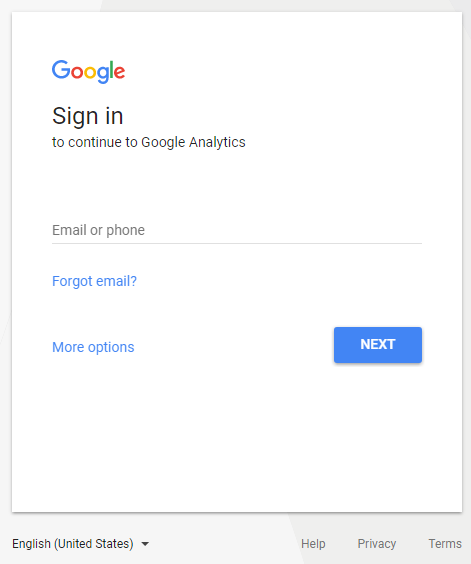
Langkah 2: Mendaftar untuk Akun Google Analytics baru
Setelah memasukkan detail login Anda untuk akun Google atau Gmail Anda, Anda akan mendapatkan "Daftar" tombol untuk akun Google Analytics baru. Sekarang klik tombolnya.
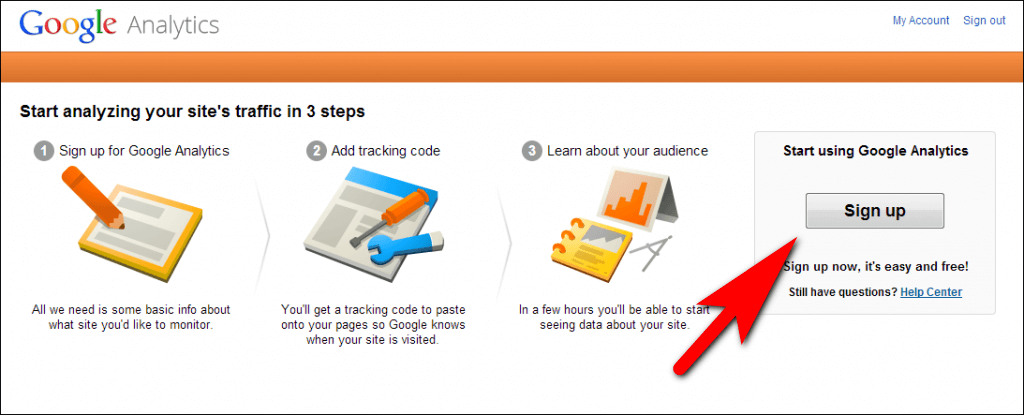
Langkah 3: Masukkan detail situs web Anda
Sekarang pilih situs Web . Kemudian isi detail Nama Akun, Nama Situs Web, URL Situs Web, Kategori Industri, dan Zona waktu Pelaporan di formulir Menyiapkan akun Anda .
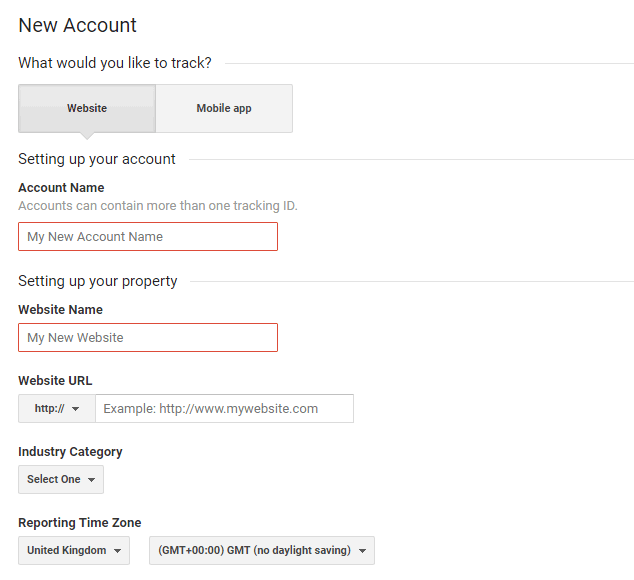
Setelah Anda memasukkan informasi, klik "Dapatkan ID pelacakan" dan klik tombol "Saya setuju" untuk menyetujui persyaratan dan ketentuan Google Analytics .
Langkah 4: Salin kode Pelacakan dan ID
Sekarang Anda akan dialihkan ke kode pelacakan Google Analytics Anda. Cukup salin kode pelacakan situs web dan ID pelacakan ke notepad terpisah.
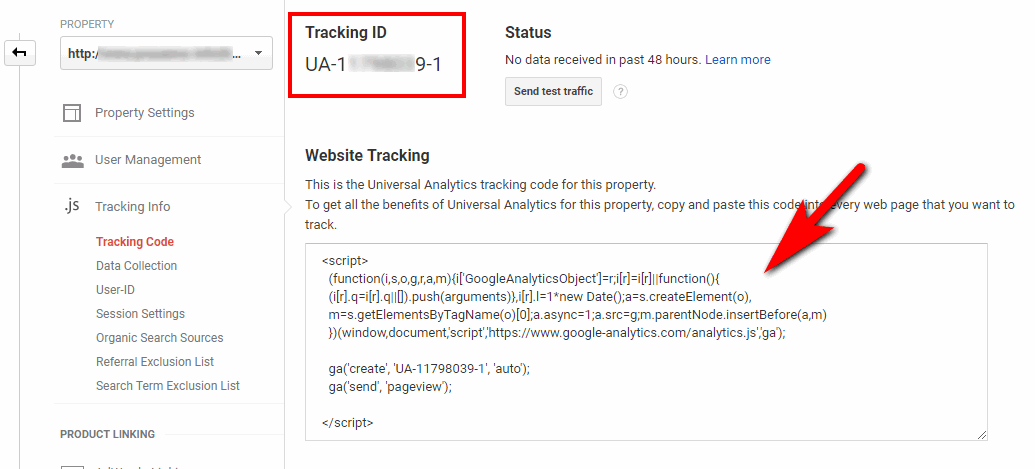
Jangan tutup halaman ini. Anda mungkin perlu mengunjungi kembali halaman ini. Buka blog Anda di tab terpisah dan masuk ke dasbor WordPress Anda.
Ada lebih banyak metode yang digunakan untuk mengintegrasikan kode pelacakan Google Analytics yang baru Anda buat ke dalam blog WordPress Anda.
Akun google analytics baru Anda sudah siap. Sekarang Anda perlu tahu Cara memasang Google Analytics di WordPress.
Bagaimana cara menambahkan Google Analytics ke Blog WordPress?
Menyiapkan Google Analytics di blog WordPress adalah proses mudah yang dapat membantu Anda melacak lalu lintas dan kinerja situs web Anda. Dalam panduan ini, kami akan memandu Anda melalui langkah-langkah memasang Google Analytics di blog WordPress Anda, termasuk menambahkan kode pelacakan dan menyesuaikan pengaturan analitik Anda untuk memenuhi kebutuhan situs web Anda.
Baik Anda seorang blogger, pemilik bisnis, atau pemasar, panduan ini akan membantu Anda memulai Google Analytics di blog WordPress dan mulai melacak metrik yang penting bagi Anda. Ada begitu banyak metode berbeda yang digunakan untuk menyiapkan Google Analytics di blog WordPress.
Untuk menyiapkan Google Analytics di blog WordPress Anda, saya akan menjelaskan proses pemasangan ini dalam tiga cara berbeda. Pilih satu metode dan mulai penginstalan berdasarkan kebutuhan dan persyaratan Anda.
sebuah. Integrasi Google Analytics tanpa plugin
Ini adalah metode dasar dan manual untuk blog WordPress. Sebelum memulai ini, Anda perlu mencadangkan tema WordPress Anda. Jika ada yang salah dengan metode ini, Anda dapat dengan mudah membalikkannya. Jika Anda salah menempatkan kode di bagian pengeditan kode, seluruh situs akan mati. Akibatnya, cadangan tema diperlukan. Ikuti saja langkah-langkahnya dengan hati-hati.
Langkah 1: Dapatkan kode Pelacakan Google Analytics
- Masuk ke akun Google Analytics Anda dan pilih situs web yang Anda perlukan kode pelacakannya.
- Pilih Admin dari sidebar kiri.
- Klik Info Pelacakan > Kode pelacakan dari kolom Properti.
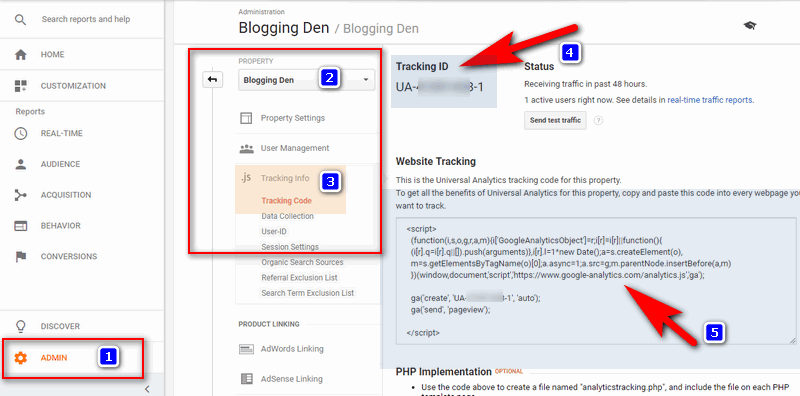
- Sekarang Anda akan mendapatkan kode Pelacakan Google Analytics di bawah Pelacakan Situs Web Pilih kode dengan menekan Ctrl + A di kotak, lalu tekan Ctrl + C . Sekarang simpan kode di Notepad secara terpisah.
Langkah 2: Tambahkan kode di file Header.php
- Login ke dashboard WordPress Anda dan pergi ke Appearance > Editor dari sidebar kiri.
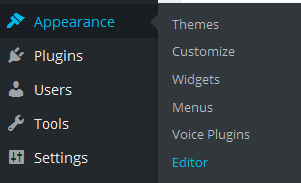
- Sekarang klik pada file Header.php di sisi kanan.
- Sekarang tempel kode Pelacakan tepat setelah tag <body>
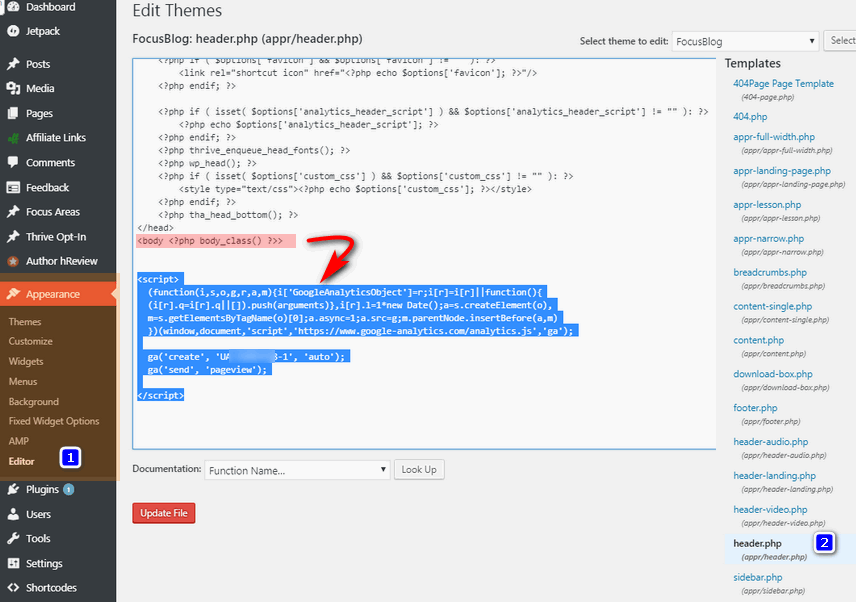
- Kemudian klik Perbarui file . Itu dia.
Sekarang situs web Anda akan mulai melacak dengan kode Google Analytics. Karena Anda telah menambahkan Google Analytics ke WordPress tanpa plugin.
b. Integrasi Google Analytics tanpa plugin
Menginstal dan menyiapkan Google Analytics di blog WordPress menjadi lebih mudah dengan penggunaan plugin. Tersedia berbagai pilihan, baik gratis maupun premium, untuk dipilih. Beberapa opsi populer termasuk MonsterInsights, Google Site Kit, dan GA Google Analytics.
Secara pribadi, saya telah menemukan menggunakan plugin sebagai cara yang bagus untuk mendapatkan wawasan tentang kinerja blog saya tanpa harus masuk ke dasbor WordPress saya secara teratur. Disarankan untuk memeriksa daftar Google Analytics WordPress Plugins dan memilih salah satu yang paling sesuai dengan kebutuhan blog Anda.
Di antara pilihannya, MonsterInsights adalah plugin paling populer dengan lebih dari 1 juta instalasi aktif. Ini memiliki versi gratis dan berbayar, dengan fitur tambahan seperti pelacakan e-niaga, pelacakan iklan, dan pelacakan penulis dalam versi pro.
Langkah 1: Instal dan Aktifkan Plugin
Instalasi dan aktivasi plugin sangat mudah. Untuk melakukan ini,
- Pergi ke Plugins > Add New di sisi kiri kolom dari dashboard WordPress Anda.
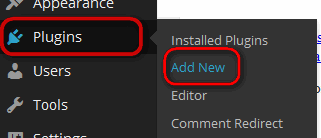
- Sekarang cari kata "Google Analytics untuk WordPress oleh MonsterInsights" di bilah pencarian direktori plugin.
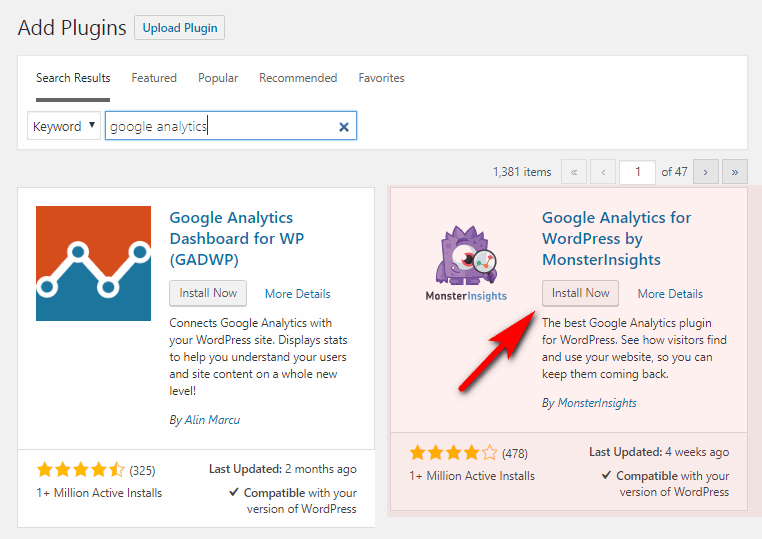
Anda akan mendapatkan plugin di halaman hasil, lalu klik Instal lalu klik untuk Mengaktifkan .

Langkah 2: Otentikasi akun Google Analytics Anda
- Setelah aktivasi plugin, Anda akan melihat pesan di bagian atas dasbor Anda. Untuk menyiapkan akun Google Anda dengan plugin ini, cukup klik tautan ke pengaturan Google Analytics.
- Itu dialihkan ke halaman Wawasan> Pengaturan dan memulai konfigurasi plugin.
- Di halaman pengaturan, klik Otentikasi dengan akun Google Anda untuk menghubungkan akun Google Analytics Anda.
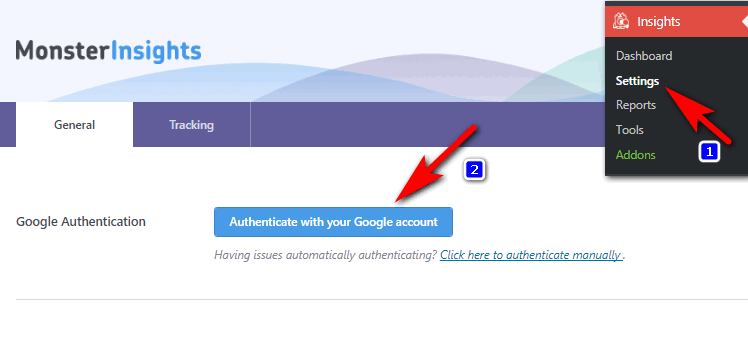
Sekarang Anda akan mendapatkan popup otentikasi untuk otentikasi akun. Klik Berikutnya.
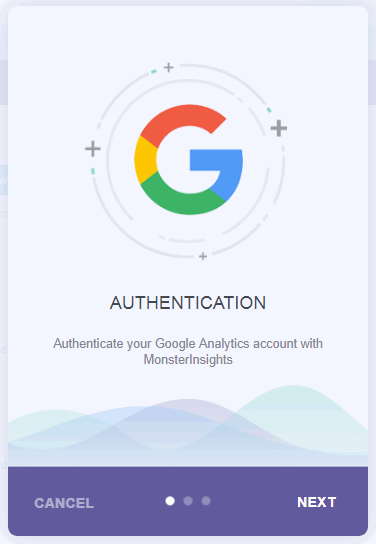
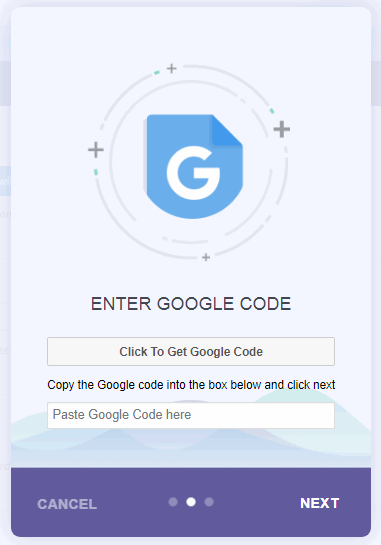
- Kemudian klik "Klik untuk mendapatkan kode Google."
- Akun Google Anda akan meminta izin di jendela pop-up terpisah. Cukup klik "Izinkan".
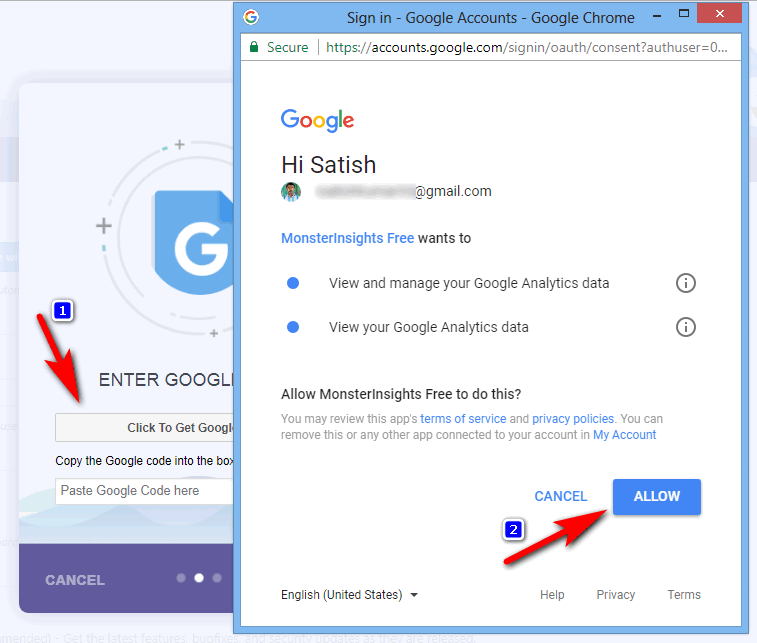
- Munculan akan menampilkan baris kode. Cukup salin kode itu.
- Rekatkan kode ke pop-up MonsterInsights dan klik Berikutnya untuk melanjutkan.

- Akun Google Anda diautentikasi dengan plugin MonsterInsights. Sekarang pilih profil dari Profil Analytics dan pilih nama situs web Anda dari menu tarik-turun, lalu klik Berikutnya dan selesai.
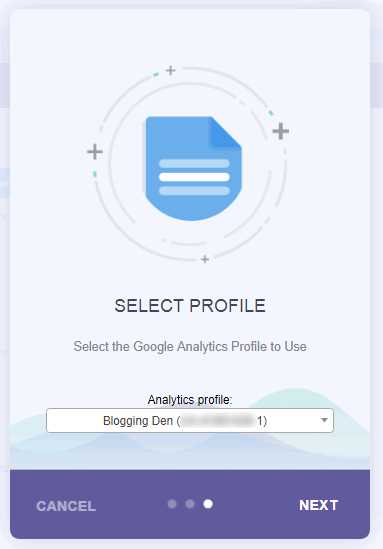
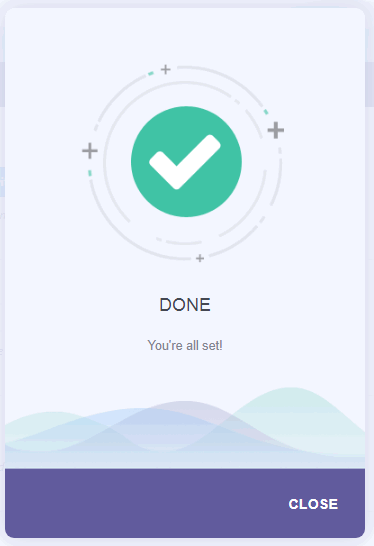
Sekarang Anda telah berhasil menginstal dan mengatur Google Analytics di situs WordPress Anda. Plugin akan mulai mengumpulkan data Google Analytics dari akun Google Analytics Anda. Menampilkan hasil membutuhkan waktu.
Setelah beberapa jam, laporan Google Analytics Anda akan ditampilkan di dalam dasbor WordPress Anda.
Untuk melihat laporan ini, kunjungi halaman Wawasan > Laporan untuk melihat datanya.
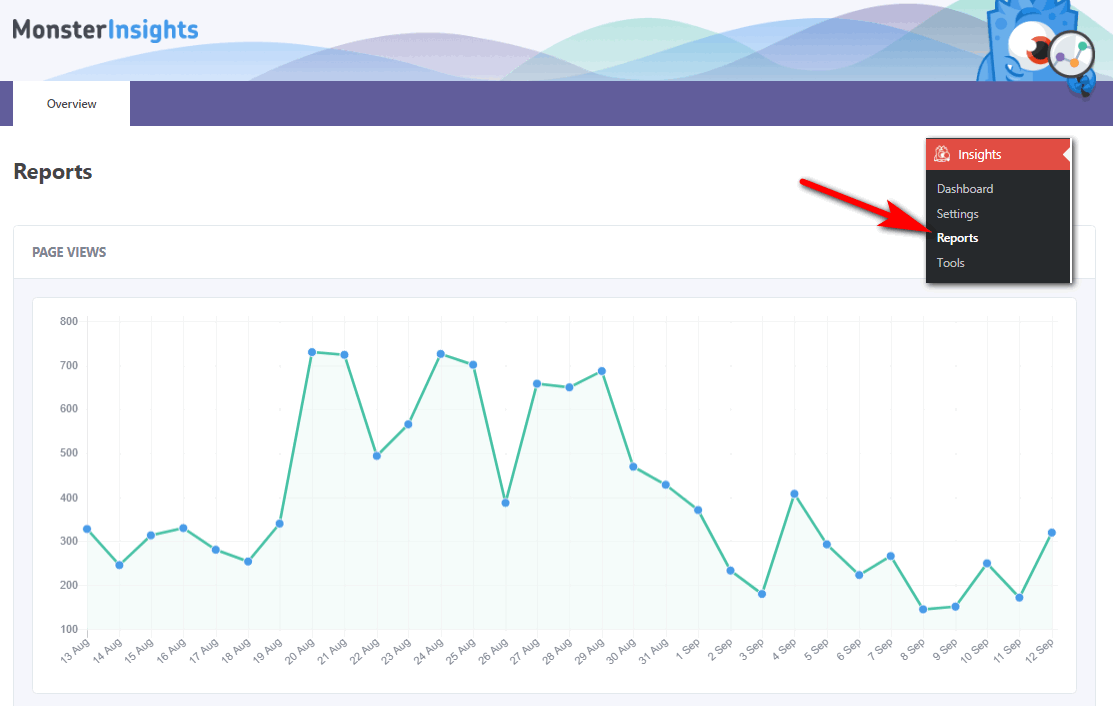
MonsterInsights
MonsterInsights adalah plugin Google Analytics yang populer untuk WordPress. Ini dirancang untuk memudahkan pengguna mengatur dan mengelola Google Analytics mereka di situs web mereka. Plugin ini menawarkan versi gratis dan berbayar, dengan fitur tambahan di versi pro.
Fitur utama dari MonsterInsights meliputi:
Harga MonsterInsights
MonsterInsights menawarkan versi gratis dan versi pro dengan fitur tambahan. Harga untuk versi pro adalah sebagai berikut dan Semua paket dilengkapi dengan jaminan uang kembali 14 hari.
Ditambah Rencana
- Paket ini mencakup pelacakan eCommerce, pelacakan iklan, dan fitur pelacakan penulis.
- $199,50 per tahun untuk satu situs web.
Paket pro:
- Paket ini mencakup semua fitur paket Plus,
- Ini memungkinkan Anda untuk menggunakan plugin di lima situs web
- $399,50 per tahun untuk 5 situs web.
Rencana agensi:
- Paket ini mencakup semua fitur paket Plus dan Pro
- Ini memungkinkan Anda untuk menggunakan plugin di situs web dalam jumlah yang tidak terbatas.
- $499,50 per tahun untuk 25 situs web.
MonsterInsights adalah Plugin WordPress Analytics yang paling kuat dan merupakan pilihan yang bagus untuk pemilik situs web yang ingin mendapatkan wawasan tambahan dan meningkatkan kinerja situs web mereka.
Bagaimana cara Memblokir lalu lintas Bot dari Google Analytics?
Google Analytics adalah alat canggih yang membantu Anda melacak dan menganalisis perilaku pengguna di situs web Anda, yang berguna untuk kampanye dan strategi pemasaran. Meskipun gratis, beberapa perusahaan mungkin membebankan biaya tambahan untuk mengakses data mereka.
Dengan alat analitik seperti Google Analytics, Anda dapat memperoleh wawasan tentang pengunjung situs web Anda seperti lokasi mereka, berapa lama mereka berada di halaman Anda, dan sebagainya. Ini juga menyediakan cara untuk membandingkan kinerja situs web Anda dengan pesaing. Namun, lalu lintas palsu yang dihasilkan oleh bot juga dapat dilacak menggunakan Google Analytics.
Ada dua cara utama bot menghasilkan lalu lintas palsu, satu melalui skrip atau perangkat lunak otomatis, dan yang lainnya adalah dengan mengorek situs atau forum. Untuk menonaktifkan lalu lintas bot di Google Analytics, ada langkah-langkah tertentu yang dapat dilakukan.
- Buka akun Google Analytics
- Buka Admin > Lihat > Lihat Pengaturan
- Sekarang centang " Kecualikan semua klik dari bot dan laba-laba yang dikenal " di Pemfilteran bot
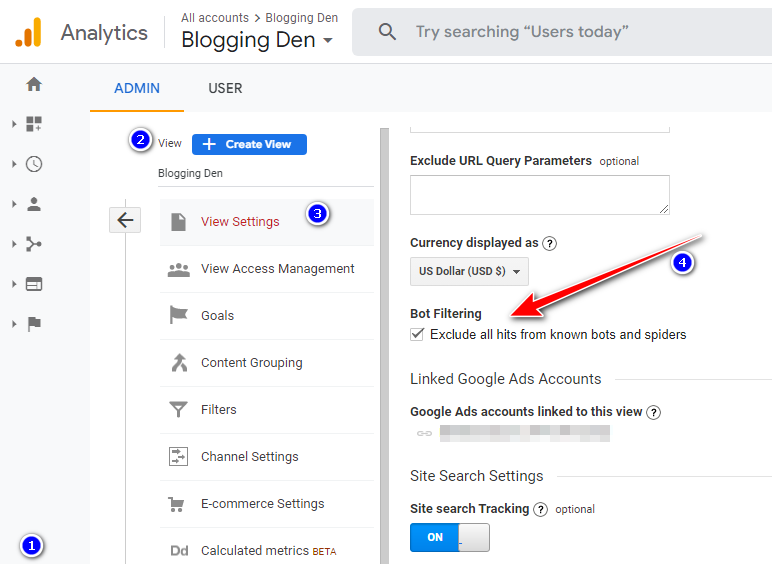
Bagaimana cara memeriksa laporan Blog Anda di situs web Google Analytics?
Setelah menyelesaikan langkah-langkah di atas, seperti memasang atau mengintegrasikan metode Google Analytics dengan blog Anda, jika Anda perlu memeriksa statistik blog atau laporan analitik resmi, ikuti langkah-langkah di bawah ini.
Langkah 1: Masuk ke akun Google Analytics Anda dengan kredensial Anda.
Langkah 2: Anda akan dialihkan ke dasbor laporan Google Analytics bawaan. Ini memiliki audiens , akuisisi, perilaku, dan konversi di kolom kiri.
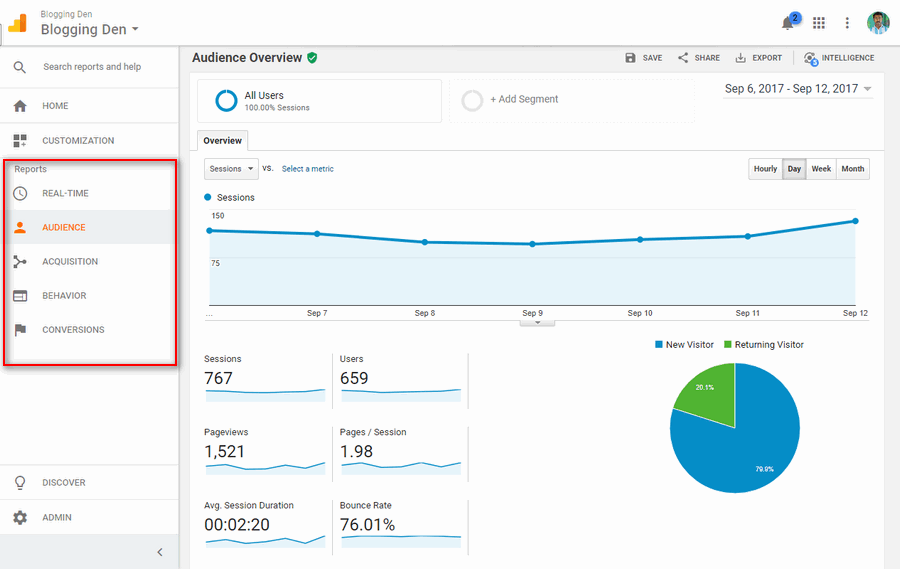
- Pemirsa: Ini membantu Anda memahami pengunjung atau pengguna Anda.
- Akuisisi: Ini membantu Anda mengetahui jalur masuk pengguna.
- Ini membantu Anda mengetahui aktivitas pengguna setelah mereka mendarat di blog Anda.
- Laporan menunjukkan tujuan Anda secara detail. Apakah sudah selesai atau belum?
Ini adalah tempat dasar untuk menemukan detail tambahan tentang entri pengguna atau pengunjung tentang aktivitas mereka di blog Anda.
Bagaimana cara menambahkan Kode Pelacakan Google Analytics ke Blogger?
Ini adalah panduan tambahan untuk pengguna Blogspot. Menyiapkan akun Google Analytics untuk blog Blogspot sangatlah mudah. Ada dua langkah besar.
Langkah 1: Buat Akun Google Analytics
- Kunjungi beranda Google Analytics
- Klik “Buat Akun.”
- Masukkan alamat blog Anda, nama akun, negara, dan zona waktu.
- Setuju dengan syarat dan ketentuan dengan memberi tanda centang di kotak centang “Ya, saya setuju dengan syarat dan ketentuan di atas”.
- Kemudian klik tombol “Buat Akun”.
- Pada langkah selanjutnya, temukan "ID Properti" Web dan "Dapatkan Kode Pelacakan Google". Salin ID dan kode pelacakan Google dan simpan di notepad. Di jendela yang sama, salin kode pelacakan ke notepad.

Langkah 2: Tambahkan ID Properti Google Analytics
- Login ke dasbor akun Blogger Anda.
- Buka Pengaturan > Lainnya > Google Analytics.
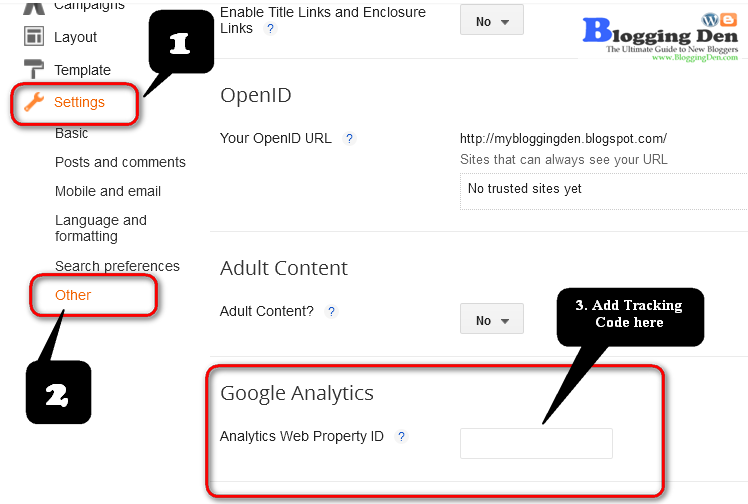
- Tempelkan ID Properti Web yang dikumpulkan dari metode di atas dan tempelkan ke "kotak ID Properti Web Analytics" dan simpan setelan.
- Sekarang saatnya menambahkan kode pelacakan ke template blogger.
Langkah 3: Cara Memasang Kode Pelacakan Google Analytics
Di mana menempatkan kode Google Analytics di blog Blogger?
- Dari dasbor Blogger Anda, buka Blogger > Template > Edit HTML
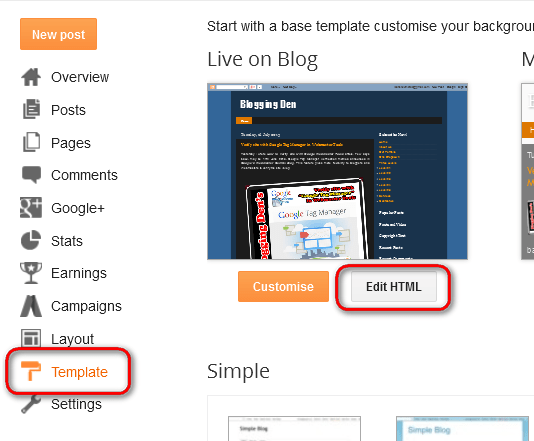
- Pertama, buat cadangan template blog Anda sebelum menambahkan kode pelacakan.
- Sekarang cari tag </body> di dalam kotak dengan menekan “ Ctrl + F ”.
- Rekatkan kode Pelacakan Google Analytics Anda tepat di atas tag “/body” dan tekan Save the Template
Menambahkan Google Analytics ke blog atau situs adalah konsep dasar dalam tutorial ini.
Sekarang Anda telah berhasil menyelesaikan metode pengaturan dan pemasangan ID Google Analytics dan Kode Pelacakan Google Analytics di blog blogger Anda.
Kemudian tunggu selama 24 jam untuk mendapatkan laporan traffic blog Anda di Google Analytics.
Kesimpulan
Menyiapkan Google Analytics di situs web Anda adalah langkah sederhana dan penting untuk memahami dan meningkatkan kinerja situs web Anda. Dengan menambahkan kode pelacakan dan menyesuaikan setelan analitik, Anda dapat memperoleh wawasan berharga tentang pemirsa, lalu lintas, dan konversi Anda.
Baik Anda seorang blogger, pemilik bisnis, atau pemasar, Google Analytics adalah alat canggih yang dapat membantu Anda membuat keputusan berdasarkan data tentang keberadaan online Anda. Selain itu, menggunakan plugin WordPress dapat memudahkan proses pemasangan dan penyiapan Google Analytics di situs web Anda.
Ingatlah untuk selalu mengawasi lalu lintas palsu yang dihasilkan oleh bot dan mengambil langkah untuk menonaktifkannya. Secara keseluruhan, Google Analytics adalah alat yang harus dimiliki oleh setiap pemilik situs web yang ingin meningkatkan keberadaan online mereka.
Dengan cara ini, Anda dapat melacak statistik web situs web Anda dari satu dasbor, sehingga memudahkan Anda memahami kinerja situs web Anda. Alternatifnya, Anda juga dapat mencoba plugin premium MonsterInsights kami, yang akan melakukan semua kerja keras untuk Anda dan membantu Anda melacak kinerja situs web Anda secara real-time!
Saya pikir panduan ini tentang cara menambahkan analitik google ke WordPress dalam dua metode berbeda untuk melacak kinerja situs web Anda untuk langkah selanjutnya.
- Plugin Rank Math WordPress SEO dan pengaturannya
- Bagaimana Membangun Situs WordPress Anda dengan Cepat dengan Plugin Elementor?
- Bagaimana Cara Mengirim Peta Situs XML WordPress Anda ke semua Mesin Pencari?
- Bagaimana cara menggunakan Mailchimp untuk Pemasaran Email? (Panduan Pemula)
Dengan menghubungkan akun Anda dan memasang plugin premium MonsterInsights, Anda dapat mengakses laporan terperinci yang akan membantu Anda memahami tingkat lalu lintas dan konversi di situs web Anda. Cobalah hari ini dan lihat perbedaannya sendiri!
